Abrechnungsdatei-Converter
Nutze unseren Abrechnungs-Converter, um alle Deine Abrechnungsdaten gesammelt in Dein Lohnprogramm zu exportieren. In folgendem Artikel erklären wir Dir, wie Du den Converter nutzt.
Mit Hilfe des e2n Abrechnungs-Converters fasst Du die Daten aller Deiner Standorte in einer Export-Datei zusammen, um sie anschließend in Dein Lohnprogramm zu importieren.
Es wird pro Mandantennummer eine separate Exportdatei erzeugt.
Beachte:
Aktuell steht der Converter für folgende Lohnprogramme zur Verfügung:
- Datev LODAS
- Datev Lohn & Gehalt
- Sage
- Addison
- SBS Lohn
- CSS eGecko
- SP_Data
Downloade zuerst den passenden Converter für Dich herunter:
e2n-Converter Download:
Datev Lohn und Gehalt 64-Bit
Datev Lohn und Gehalt 32-Bit
Datev LODAS 64-Bit
Datev LODAS 32-Bit
Sage 64-Bit
Sage 32-Bit
Addison 64-Bit
Addison 32-Bit
SBS Lohn 32-Bit
SBS Lohn 64-Bit
CSS eGecko 64-Bit
CSS eGecko 32-Bit
SP_Data64-Bit
SP_Data32Bit
Beachte:
Wähle den passenden e2n Converter für Dein Betriebssystem. Es unterscheiden sich 32- und 64-Bit-Systeme.
Nutzung des Converters:
- Lade Dir oben (rote Box) den passenden e2n Converter für Dein Lohnprogramm auf Deinen PC.
- Ziehe Dir die Export-Datei für alle Mandanten. Nun befindet sich eine Zip-Datei in Deinem Download-Ordner.
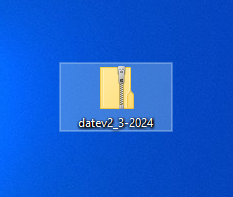
- Entpacke Die Datei per Rechtsklick:
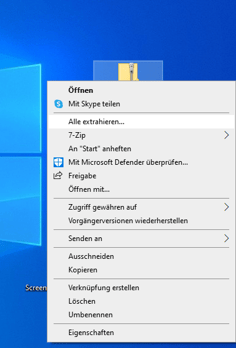
Anschließend hast Du den entpackten Ordner vor Dir: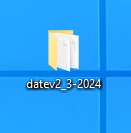
- Öffne nun den extrahierten Abrechnungs-Ordner und kopiere anschließend den e2n Converter in diesen.
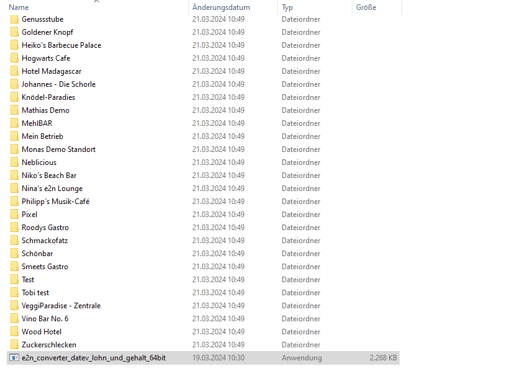
- Führe abschließend mittels Doppelklick den Converter aus. Nun erhältst Du eine Zusammenfassung aller Standorte mit der gleichen Mandantennummer.
Zusätzlich wird eine Log-Datei ausgegeben, in welcher einsehbar ist, welche Standorte zusammengefasst werden konnten.
- Importiere die jeweilige Zusammenfassung wie gewohnt in Dein Lohnprogramm.
Beachte:
Um in Addison die jeweilige Zusammenfassung einspielen zu können, muss der Dateiname auf "imp_lbw.txt" geändert werden.
Um in SBS Lohn die jeweilige Zusammenfassung einspielen zu können, muss der Dateiname auf "BWA....DAT" und die zutreffende Mandantennummer geändert werden.
Beispiel: Die Mandantennummer lautet 1020, somit muss der Dateiname auf "BWA1020.DAT" geändert werden.